admin可使用USB Key或请求码方式安装许可证,以下为您详细介绍。
本章主要介绍USB Key授权方式,包括安装USB Key许可证、使用USB Key更新授权、查看USB Key状态。
| 状态 | 描述 |
|---|---|
| 正常(Ready) | 管理节点仅有一个USB Key插入且正常工作时,USB Key的状态显示为正常。 |
| 已拔出(Missing) | USB Key拔出后,USB Key的状态显示为已拔出。 说明: USB Key拔出时,云平台会检查当前License是否过期。
|
| 异常(Abnormal) | 对于双管理节点环境,导致USB Key故障的可能原因如下:
说明: 异常状态的USB Key不影响授权使用。 |
| 故障(Fault) |
说明: 当USB Key状态故障时,若缓冲License已经过期,则授权无法使用。 |
本章主要介绍请求码授权方式,包括安装请求码许可证,及使用请求码更新授权。
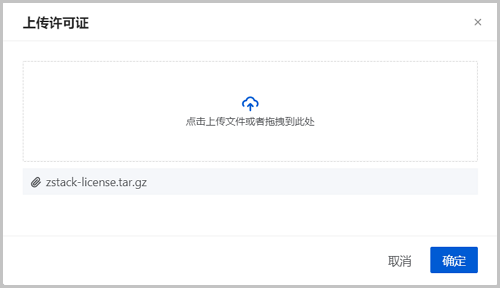
[root@localhost ~]# zstack-ctl install_license -f zstack-license.tar.gz[root@localhost ~]# zstack-cli ZStack command line tool Type "help" for more information Type Tab key for auto-completion Type "quit" or "exit" or Ctrl-d to exit >>>LogInByAccount accountName=admin password=password { "inventory": { "accountUuid": "36c27e8ff05c4780bf6d2fa65700f22e", "createDate": "May 25, 2016 8:12:54 PM", "expiredDate": "May 25, 2016 10:12:54 PM", "userUuid": "36c27e8ff05c4780bf6d2fa65700f22e", "uuid": "d505bde1bcce46cb9c79774440654f42" }, "success": true } >>>ReloadLicense 如图 2所示:
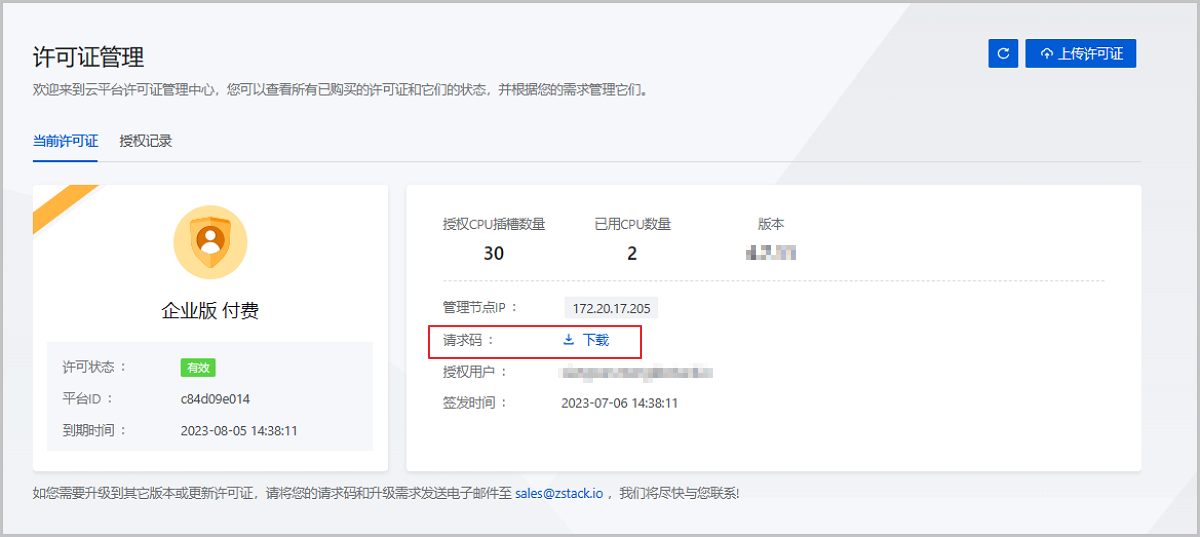
学习路径
ZStack Cloud 产品学习路径
快速梳理文档,点击相应文本链接,快速跳转到相应文档的页面,学习 ZStack Cloud 产品。
业务咨询:
400-962-2212 转 1售后咨询:
400-962-2212 转 2其他(漏洞提交、投诉举报等)
400-962-2212 转 3业务咨询:
400-962-2212 转 1ZStack学院:
training@zstack.io业务咨询:
400-962-2212 转 1售后咨询:
400-962-2212 转 2其他(漏洞提交、投诉举报等)
400-962-2212 转 3业务咨询:
400-962-2212 转 1售后咨询:
400-962-2212 转 2其他(漏洞提交、投诉举报等)
400-962-2212 转 3业务咨询:
400-962-2212 转 1商务联系:
channel@zstack.io业务咨询:
400-962-2212 转 1商务联系:
channel@zstack.io下载链接已发送至您的邮箱。
如未收到,请查看您的垃圾邮件、订阅邮件、广告邮件。 当您收到电子邮件后,请点击 URL 链接,以完成下载。感谢您使用 ZStack 产品和服务。
成功提交申请。
我们将安排工作人员尽快与您取得联系。感谢您使用 ZStack 产品和服务。
信息提交成功。
我们将安排工作人员尽快与您取得联系,请保持电话畅通。感谢您使用 ZStack 产品和服务。
商务咨询:
400-962-2212 转 1售后咨询:
400-962-2212 转 2商务联系:
sales@zstack.io成功提交申请。
我们将安排工作人员尽快与您取得联系。感谢您使用 ZStack 产品和服务。